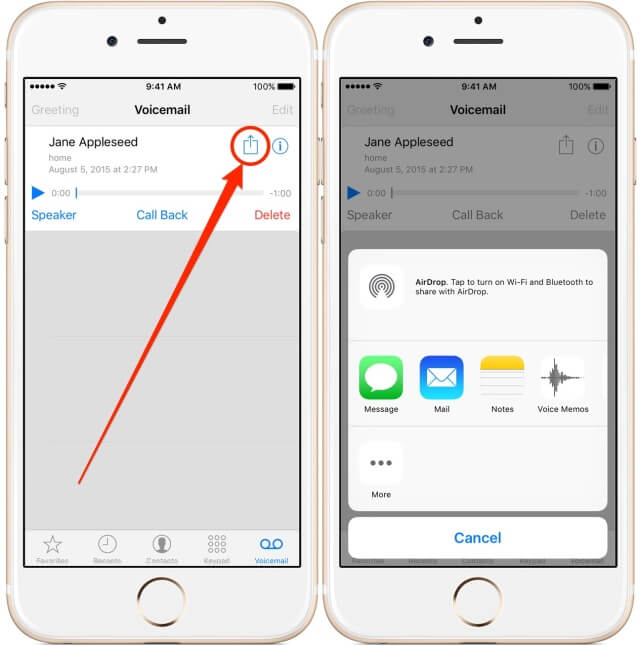Cómo compartir y reenviar mensajes de voz en tu iPhone
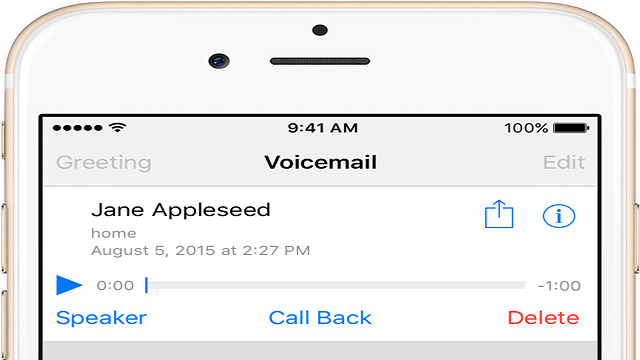
Tanto la aplicación Messages, como Mail, cuenta con la facilidad de los mensajes de voz, por lo que los usuarios simplemente pueden mandar uno y ahorrarse todo el tiempo de tener que escribir un mensaje largo. Por otro lado, Airdrop también ha adoptado dicha función, permitiendo a los usuarios enviar el contenido a cualquier dispositivo.
Por si fuera poco, los usuarios que reciben los mensajes de voz, pueden reenviar una copia a otras aplicaciones, tales como Messages, Mail entre otras. Si deseas compartir alguno, sigue los pasos que se mostrarán a continuación.
Cómo reenviar un mensaje de voz desde un iPhone
- Ejecuta la aplicación Phone desde tu dispositivo
- Pulsa sobre la ventana de Voicemail, localizada en la parte inferior.
- Una vez dentro, pulsa el mensaje de voz que deseas reenviar a otro de tus contactos. Dicha opción se encuentra ubicada en la esquina superior derecha del archivo de voz, y se muestra con el icono de un cuadrado con una flecha que apunta hacia arriba.
- Seguidamente, se mostrarán aquellas aplicaciones en donde podrás enviar el correo de voz, en donde también se incluyen las de terceros (siempre y cuando acepten archivos de audio), como lo es el caso de WhatsApp.
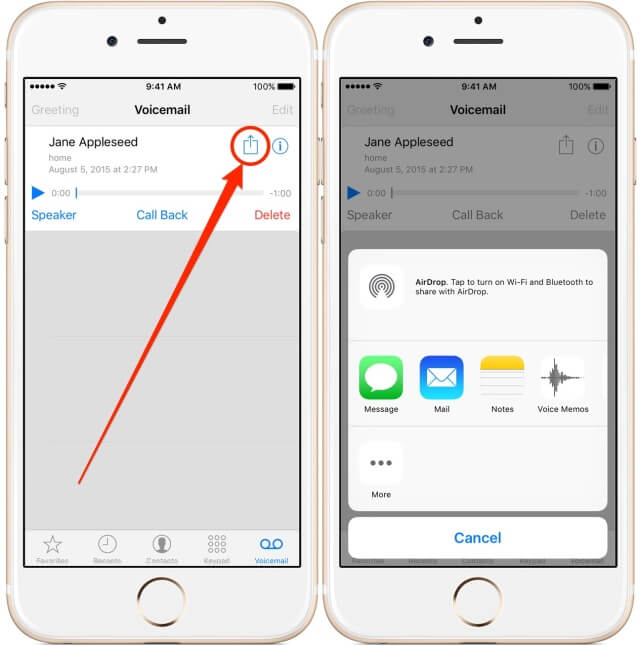
- Si lo deseas, puedes escribir algún mensaje en el audio, como un motivo por el que lo has compartido. Una vez realizado esto, pulsa sobre el botón Send para compartir el correo de voz utilizando Messages, Mail o Notas.
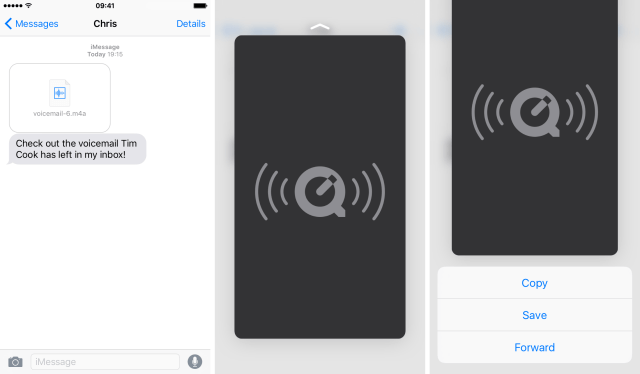
Adicionalmente, los adquisidores de un iPhone 6s o 6s Plus, pueden obtener una vista previa del mensaje de voz que ha llegado, todo gracias a la función del 3D Touch. Mientras escuchas el audio, puedes deslizar hacía arriba con tu dedo para que se desplieguen las opciones de Compartir, Guardar, y Reenviar.
Compartir los mensajes de voz utilizando AirDrop
Como se hizo mención anteriormente, los mensajes de voz también pueden ser compartidos a cualquier dispositivo a través de AirDrop. Para esto, pulsa sobre el botón Compartir, y seguidamente selecciona el contacto AirDrop al que le deseas enviar el contenido.
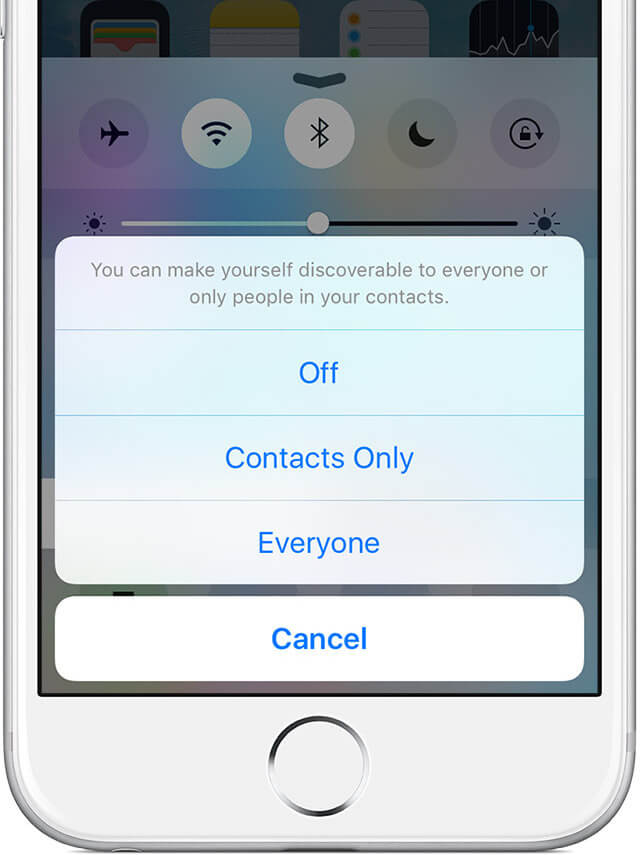
Cabe resaltar que, para dicho proceso, AirDrop deberá estar configurado en Everyone a través del Centro de Control, además de que el Wi-Fi y Bluetooth, tendrán que estar activados en ambos dispositivos.